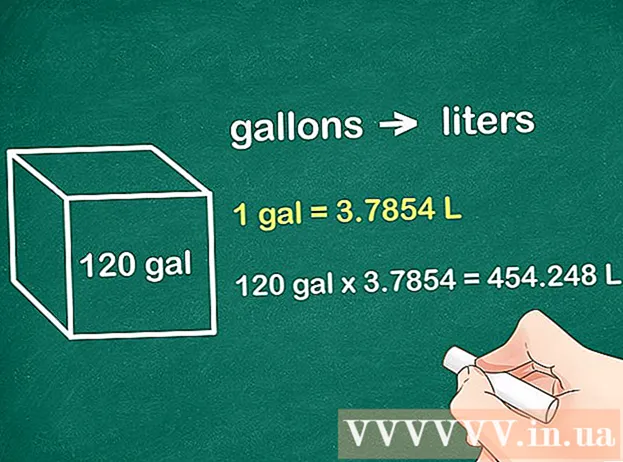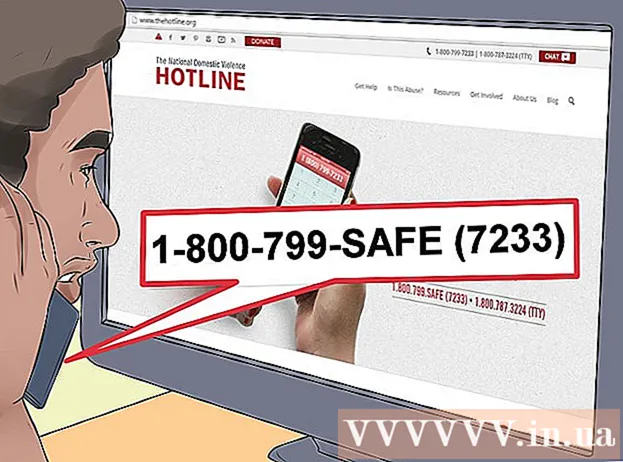लेखक:
Marcus Baldwin
निर्मितीची तारीख:
21 जून 2021
अद्यतन तारीख:
1 जुलै 2024
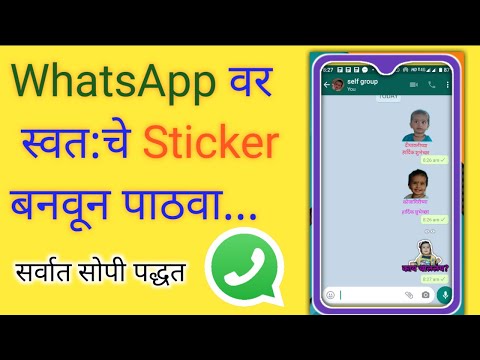
सामग्री
स्टिकर्स ही अशी चित्रे आहेत जी तुम्ही तुमच्या मेसेजला जोडू शकता, जे पारंपारिक इमोटिकॉन्स आणि इमोजीच्या तुलनेत त्यांची परिवर्तनशीलता अधिक वाढवते. तुमच्या डिव्हाइसच्या अॅप स्टोअरमध्ये शेकडो स्टिकर अॅप्स उपलब्ध आहेत, पण व्हॉट्सअॅप तुम्हाला तुमच्या मेसेजमध्ये कोणतीही प्रतिमा जोडण्याची परवानगी देते. याचा अर्थ असा की आपण कोणतेही चित्र स्टिकर म्हणून वापरू शकता.
पावले
2 पैकी 1 पद्धत: स्टिकर मेकर अॅप्स
 1 स्टिकर्स कसे कार्य करतात ते समजून घ्या. व्हॉट्सअॅप स्वतः त्यांना सपोर्ट करत नाही. त्याऐवजी, आपण त्यांना स्वतः संदेशाशी संलग्न करू शकता. असे बरेच अनुप्रयोग आहेत ज्यात प्रतिमांचे संग्रह आहेत जे पारंपारिक स्टिकर्ससारखे दिसतात. आपण त्यांना आपल्या संदेशांमध्ये जोडू शकता जेणेकरून प्राप्तकर्ता त्यांना पाहू शकेल.
1 स्टिकर्स कसे कार्य करतात ते समजून घ्या. व्हॉट्सअॅप स्वतः त्यांना सपोर्ट करत नाही. त्याऐवजी, आपण त्यांना स्वतः संदेशाशी संलग्न करू शकता. असे बरेच अनुप्रयोग आहेत ज्यात प्रतिमांचे संग्रह आहेत जे पारंपारिक स्टिकर्ससारखे दिसतात. आपण त्यांना आपल्या संदेशांमध्ये जोडू शकता जेणेकरून प्राप्तकर्ता त्यांना पाहू शकेल. - दुर्दैवाने, व्हॉट्सअॅपमध्ये स्टिकर्स नसल्यामुळे, तुम्ही व्हॉट्सअॅपमध्ये अॅनिमेटेड स्टिकर्स वापरू शकत नाही. तथापि, लहान व्हिडिओ क्लिप प्रसारित केल्या जाऊ शकतात.
 2 अॅप स्टोअर उघडा. व्हॉट्सअॅप आणि तत्सम इन्स्टंट मेसेजिंग सेवांसाठी हजारो विविध स्टिकर्स ऑफर करण्यासाठी अनेक अॅप्लिकेशन्स आहेत. आयओएस आणि अँड्रॉइड डिव्हाइससाठी समान अॅप्स समान उपलब्ध आहेत.
2 अॅप स्टोअर उघडा. व्हॉट्सअॅप आणि तत्सम इन्स्टंट मेसेजिंग सेवांसाठी हजारो विविध स्टिकर्स ऑफर करण्यासाठी अनेक अॅप्लिकेशन्स आहेत. आयओएस आणि अँड्रॉइड डिव्हाइससाठी समान अॅप्स समान उपलब्ध आहेत.  3 एक स्टिकर अॅप शोधा. अॅप्सची उजळणी करताना, ज्यांना बर्याच परवानग्या आवश्यक आहेत त्या वगळा. अॅप इतर व्हॉट्सअॅप वापरकर्त्यांसाठी काम करतो का हे पाहण्यासाठी पुनरावलोकने वाचा. अनेक स्टिकर अॅप्समध्ये फक्त मोफत स्टिकर्सची एक छोटी निवड असते. सर्वात लोकप्रिय अनुप्रयोगांमध्ये हे समाविष्ट आहे:
3 एक स्टिकर अॅप शोधा. अॅप्सची उजळणी करताना, ज्यांना बर्याच परवानग्या आवश्यक आहेत त्या वगळा. अॅप इतर व्हॉट्सअॅप वापरकर्त्यांसाठी काम करतो का हे पाहण्यासाठी पुनरावलोकने वाचा. अनेक स्टिकर अॅप्समध्ये फक्त मोफत स्टिकर्सची एक छोटी निवड असते. सर्वात लोकप्रिय अनुप्रयोगांमध्ये हे समाविष्ट आहे: - इमोजीडोम (Android)
- चॅटसाठी स्माइली आणि मेम्स (Android)
- स्टिकर्स मोफत (iOS)
- मजेदार इमोजी स्टिकर्स (iOS)
 4 स्टिकर शोधण्यासाठी अॅप लाँच करा. बहुतेक अॅप्समध्ये, स्टिकर्स वेगवेगळ्या श्रेणींमध्ये आयोजित केले जातात. त्यांच्यासाठी विनामूल्य स्टिकर्सचा संच देखील आहे ज्यासाठी आपल्याला पैसे द्यावे लागतील. आपल्या संदेशासाठी परिपूर्ण स्टिकर शोधा.
4 स्टिकर शोधण्यासाठी अॅप लाँच करा. बहुतेक अॅप्समध्ये, स्टिकर्स वेगवेगळ्या श्रेणींमध्ये आयोजित केले जातात. त्यांच्यासाठी विनामूल्य स्टिकर्सचा संच देखील आहे ज्यासाठी आपल्याला पैसे द्यावे लागतील. आपल्या संदेशासाठी परिपूर्ण स्टिकर शोधा.  5 तुम्हाला वापरायच्या असलेल्या स्टिकरवर क्लिक करा.
5 तुम्हाला वापरायच्या असलेल्या स्टिकरवर क्लिक करा. 6 स्टिकरवर क्लिक केल्याने ते क्लिपबोर्डवर कॉपी होईल. संदेशाकडे परत जा, संभाषणातील मजकूर फील्डवर क्लिक करा आणि "पेस्ट करा" निवडा.
6 स्टिकरवर क्लिक केल्याने ते क्लिपबोर्डवर कॉपी होईल. संदेशाकडे परत जा, संभाषणातील मजकूर फील्डवर क्लिक करा आणि "पेस्ट करा" निवडा. - इमोजीडोम - इमोजीडोममध्ये कीबोर्ड आणि मजकूर स्क्रीन आहे. आपला संदेश टाइप करा आणि आपल्याला हवी असलेली चित्रे प्रविष्ट करा. पूर्ण झाल्यावर "पाठवा" बटणावर क्लिक करा आणि नंतर "WhatsApp अनुप्रयोग" निवडा. तुम्ही व्हॉट्सअॅपमधील "अटॅच" बटणावर क्लिक करून तेथे चित्र निवडू शकता.
- स्माईली आणि चॅटसाठी मेम्स - तुम्हाला ज्या स्टिकरला व्हॉट्सअॅपवर पाठवायचे आहे त्यावर टॅप करा. एकदा स्टिकर निवडल्यानंतर, खालील उजव्या कोपर्यात व्हॉट्सअॅपवर टॅप करा. तुम्हाला हवे असलेले कोणतेही संपादन करा, नंतर समाप्त क्लिक करा. व्हॉट्सअॅप उघडेल आणि आपण त्यात जोडू इच्छित संभाषण निवडू शकता.
- स्टिकर्स विनामूल्य - आपण आपल्या व्हॉट्सअॅप संभाषणात जोडू इच्छित असलेल्या स्टिकरवर क्लिक करा. मेसेजिंग अॅप्लिकेशन्सच्या सूचीमधून "WhatsApp" निवडा. Launchप्लिकेशन लॉन्च करण्यासाठी "WhatsApp मध्ये उघडा" क्लिक करा. तुम्हाला स्टिकर जोडायचे असलेले संभाषण निवडा.
- ChatStickerz - तुम्हाला WhatsApp वर जो स्टिकर जोडायचा आहे त्यावर शोधा आणि त्यावर क्लिक करा. अॅप्सच्या सूचीमधून WhatsApp निवडा. जर तुम्हाला व्हॉट्सअॅपवर दिसत नसेल तर "डिटेल्स" वर क्लिक करा आणि नंतर व्हॉट्सअॅपमध्ये जोडा. तुम्हाला स्टिकर जोडायचे असलेले संभाषण निवडा.
2 पैकी 2 पद्धत: भिन्न प्रतिमा वापरणे
 1 व्हॉट्सअॅपमध्ये स्टिकर कसे काम करतात ते समजून घ्या, ते चित्र कसे कार्य करते यासारखेच आहे. व्हॉट्सअॅप स्टिकर्सला सपोर्ट करत नसल्याने, तुम्ही फक्त एक चित्र पाठवू शकता. तुम्हाला स्टिकर इमेज फाइल्स ऑनलाईन मिळू शकतात आणि नंतर व्हॉट्सअॅपला स्टिकर्स पाठवण्यासाठी डेटा सेव्ह करता येतो.
1 व्हॉट्सअॅपमध्ये स्टिकर कसे काम करतात ते समजून घ्या, ते चित्र कसे कार्य करते यासारखेच आहे. व्हॉट्सअॅप स्टिकर्सला सपोर्ट करत नसल्याने, तुम्ही फक्त एक चित्र पाठवू शकता. तुम्हाला स्टिकर इमेज फाइल्स ऑनलाईन मिळू शकतात आणि नंतर व्हॉट्सअॅपला स्टिकर्स पाठवण्यासाठी डेटा सेव्ह करता येतो. - व्हॉट्सअॅपमध्ये अॅनिमेटेड चित्रे आहेत. संदेशामध्ये फक्त पहिली चौकट दिसून येईल.
 2 तुम्हाला कोणती प्रतिमा स्टिकर म्हणून पाठवायची आहे ते ठरवा. तुम्ही WhatsApp द्वारे कोणतीही प्रतिमा पाठवू शकता, त्यामुळे तुम्हाला आवडणारी कोणतीही प्रतिमा तुम्ही वापरू शकता. स्टिकर म्हणून तुम्हाला योग्य वाटेल अशी कोणतीही प्रतिमा तुम्ही इंटरनेटवरून डाउनलोड करू शकता.
2 तुम्हाला कोणती प्रतिमा स्टिकर म्हणून पाठवायची आहे ते ठरवा. तुम्ही WhatsApp द्वारे कोणतीही प्रतिमा पाठवू शकता, त्यामुळे तुम्हाला आवडणारी कोणतीही प्रतिमा तुम्ही वापरू शकता. स्टिकर म्हणून तुम्हाला योग्य वाटेल अशी कोणतीही प्रतिमा तुम्ही इंटरनेटवरून डाउनलोड करू शकता.  3 आपल्या डिव्हाइसवर प्रतिमा जतन करा. जेव्हा तुम्हाला तुमची आवडती प्रतिमा सापडते, तेव्हा प्रतिमा मेनू उघडत नाही तोपर्यंत त्यावर टॅप करा आणि धरून ठेवा. आपल्या डिव्हाइसवरील फोटो किंवा गॅलरी अॅपवर प्रतिमा डाउनलोड करण्यासाठी "प्रतिमा जतन करा" निवडा.
3 आपल्या डिव्हाइसवर प्रतिमा जतन करा. जेव्हा तुम्हाला तुमची आवडती प्रतिमा सापडते, तेव्हा प्रतिमा मेनू उघडत नाही तोपर्यंत त्यावर टॅप करा आणि धरून ठेवा. आपल्या डिव्हाइसवरील फोटो किंवा गॅलरी अॅपवर प्रतिमा डाउनलोड करण्यासाठी "प्रतिमा जतन करा" निवडा.  4 तुमच्या व्हॉट्सअॅप मेसेजला फोटो जोडा. चॅट स्क्रीनवरील "संलग्न करा" बटणावर क्लिक करा आणि प्रतिमा असलेले फोल्डर शोधा. जतन केलेली प्रतिमा डाउनलोड नावाच्या फोल्डरमध्ये असू शकते.
4 तुमच्या व्हॉट्सअॅप मेसेजला फोटो जोडा. चॅट स्क्रीनवरील "संलग्न करा" बटणावर क्लिक करा आणि प्रतिमा असलेले फोल्डर शोधा. जतन केलेली प्रतिमा डाउनलोड नावाच्या फोल्डरमध्ये असू शकते.  5 आपण स्टिकर म्हणून वापरू इच्छित असलेले चित्र निवडा. प्रतिमा जितकी लहान असेल तितकी ती स्टिकरसारखी दिसेल.
5 आपण स्टिकर म्हणून वापरू इच्छित असलेले चित्र निवडा. प्रतिमा जितकी लहान असेल तितकी ती स्टिकरसारखी दिसेल.